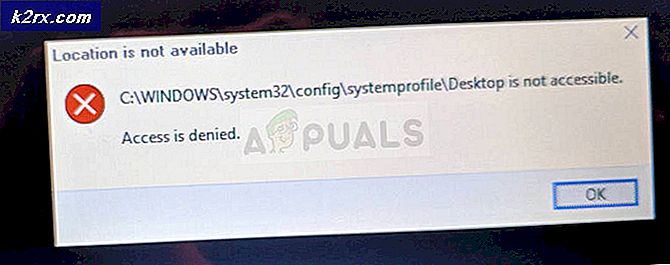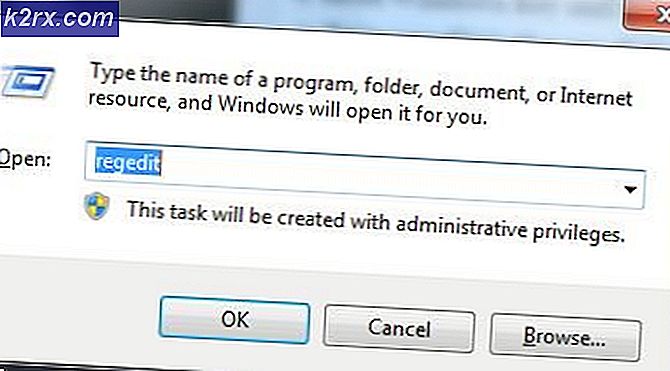Så här fixar du Credential Manager Error 0x80090345
Många användare har rapporterat problem på arbetsstationer som tidigare kopplats till en domän som inte tar Outlook-uppgifter och Credential Manager startar inte och visar ett fel 0x80090345.
Problemet ser ut att vara relaterat till Windows-uppdateringar KB3000850 och KB299261. Vi försöker lösa problemet utan att avinstallera uppdateringarna och om det inte hjälper till kommer vi avinstallera uppdateringarna eftersom det verkar vara en säker lösning för problemet.
Lösning 1: Ställ in värdet för registreringsposten ProtectionPolicy för att aktivera lokal säkerhetskopiering av MasterKey
För att lösa detta problem måste vi redigera en registerpost för att möjliggöra lokal säkerhetskopiering av MasterKey istället för att kräva en RWDC. Att göra detta:
PRO TIPS: Om problemet är med din dator eller en bärbar dator, bör du försöka använda Reimage Plus-programvaran som kan skanna förvaret och ersätta korrupta och saknade filer. Detta fungerar i de flesta fall där problemet uppstått på grund av systemkorruption. Du kan ladda ner Reimage Plus genom att klicka här- Håll ner Windows-tangenten + R för att få fram dialogrutan Kör
- Skriv regedit och tryck på Enter . Om du får en UAC-prompt klickar du på OK och fortsätter
- I den vänstra navigationsfönstret letar du efter och klickar på HKEY_LOCAL_MACHINE
- Öppna nästa undermapp med namnet SOFTWARE
- Efteråt hitta mappen Microsoft och under den öppna kryptografin
- Under krypteringsmappen hittar du mappen Protect och underkatalogleverantörerna inuti den.
- Hitta df9d8cd0-1501-11d1-8c7a-00c04fc297eb under leverantörer
- Efter att ha valt df9d8cd0-1501-11d1-8c7a-00c04fc297eb leta efter ProtectionPolicy på höger sida, om det inte existerar, skapa DWORD 32bit-värdet och namnge det som ProtectionPolicy.
- Dubbelklicka på ProtectionPolicy och ändra registreringsvärdet för register till 1 .
Lösning 2: Avinstallera uppdateringarna KB2992611 och KB3000850
Eftersom problemet kretsar kring Microsoft uppdateringar KB2992611 och KB3000850 om lösning 1 inte hjälper vi kan avinstallera dessa uppdateringar och inaktivera dem från att installeras automatiskt igen. Följande steg berättar för oss hur man går igenom processen:
- Tryck på Windows-logotypen + X för att öppna den avancerade menyn längst ned till vänster på skärmen
- Gå till Program och funktioner och klicka på Visa installerade uppdateringar i övre vänstra hörnet
- Leta efter KB2992611 i listan eller genom att skriva KB2992611 i sökrutan längst upp till höger
- Högerklicka på uppdateringen och välj Avinstallera
- Upprepa samma steg för KB3000850
- Starta om datorn
- Hämta och kör felsökaren Visa eller dölj uppdateringar för Windows 10 från Microsoft.
- När du kör den här felsökaren söker den efter tillgängliga uppdateringar och ger dig möjlighet att dölja dem, vilket förhindrar att uppdateringar installeras automatiskt.
PRO TIPS: Om problemet är med din dator eller en bärbar dator, bör du försöka använda Reimage Plus-programvaran som kan skanna förvaret och ersätta korrupta och saknade filer. Detta fungerar i de flesta fall där problemet uppstått på grund av systemkorruption. Du kan ladda ner Reimage Plus genom att klicka här